由 Christnal更新於 March 04, 2025
想知道如何在Windows上中觀看Apple TV+節目和电影嗎?在本文中,我們將向你展示通過 Apple TV+ App 在Windows上中觀看電視節目和電影的方法,同時我们还会教你如何在 Windows 下載 Apple TV+ 節目/電影,讓你在 Windows 電腦/手提電腦也能离线觀看 Apple TV+節目/電影,即使訂閱結束也能隨時隨地播放你心水的 Apple TV+ 影片!
快速導航
Windows 用戶常常會問一個問題:「我可以在 Windows 上觀看 Apple TV+ 電影和節目嗎?」這個問題背後其實關係到 Apple TV+ 與不同作業系統的兼容性問題,尤其是在 Windows 系統中的表現。對於習慣使用 Windows 電腦的用戶來說,很用戶想將 Apple TV+ 電影/電視劇下載到 Windows 電腦上方便離線觀看。
在近些年蘋果終於發布了兼容於 Windows 版本的 Apple TV+ 應用程式,打破了先前僅支援 macOS、iOS和一些智慧電視的限制。現在 Windows 用戶可以從 Microsoft Store 下載並安裝 Apple TV Plus 應用程序,訂閱 Apple TV+ 會員服務後,在 Apple TV Plus 應用程式中登入 Apple ID 就可以直接在Windows 電腦上串流 Apple TV+ 節目和電影,可是 Windows 版的 Apple TV+ App 沒有提供下載離線功能,並且由於 Windows 版的 Apple TV+ App 所支援的視訊品質受限於硬體效能和網路頻寬,可能會導致在 Windows 上觀看Apple TV+ Plus 受到影響。
那麼這種困境是否意味著Windows與Apple TV+ 內容絕緣?答案是否定的!本文將深度解析在Windows 電腦上下載 Apple TV+ 節目和電影的實用方案,可以借助第三方專業的 Apple TV Plus 影片下載工具將 Apple TV+ 內容下載到 Windows 電腦,這樣便可以在Windows電腦上離線觀看 Apple TV Plus 電影/電視節目了。
如何在 Windows 上使用 Apple TV+ App 在線觀看節目/電影
Apple TV App 中的 Apple TV+ 讓你輕鬆存取 Apple TV+,它是一項訂閱式串流播放服務,每個月都會添加新內容,包括原创高口碑剧集、原创獲獎电影、引人入勝的戲劇、開創性紀錄片、兒童動畫娛樂、喜劇等在內的 Apple Originals。接下來,請讓我教你如何在Windows上觀看Apple TV+電影和節目,以下是詳細教程:
步驟1、在你的Windows上安裝 Apple TV+ App
在你的Windows 電腦上打開Microsoft Store 應用程式,找到官方的Apple TV+ App。然後點擊「安裝」按鈕,將 Apple TV+應用下載並安裝到你的電腦中。安裝後啟動應用程式。
步驟2、登入你的 Apple ID
如果你已經是 Apple TV+ 的訂閱用戶,點擊應用程式右上角的「登入」按鈕,輸入你的 Apple ID和密碼。如果你還沒有訂閱 Apple TV+,可以在應用內透過 Apple ID 進行訂閱,享受 Apple TV+ 提供的所有內容。
步驟3、瀏覽與選擇觀看的影片
登入後,你可以在應用程式內看到 Apple TV+ 頻道,它匯集了蘋果的原創電影、劇集和紀錄片等內容。你可以透過應用程式中的 搜尋功能 或 分類瀏覽 來尋找你感興趣的電影和電視節目。
步驟 4、開始觀看Apple TV Plus
在你選擇的節目頁面上,點選「播放」按鈕。现在,你就可以在Windows上觀看Apple TV Plus了。你也可以透過應用程式內的設定調整畫質、字幕、音訊語言等選項,以獲得最佳的觀賞體驗。
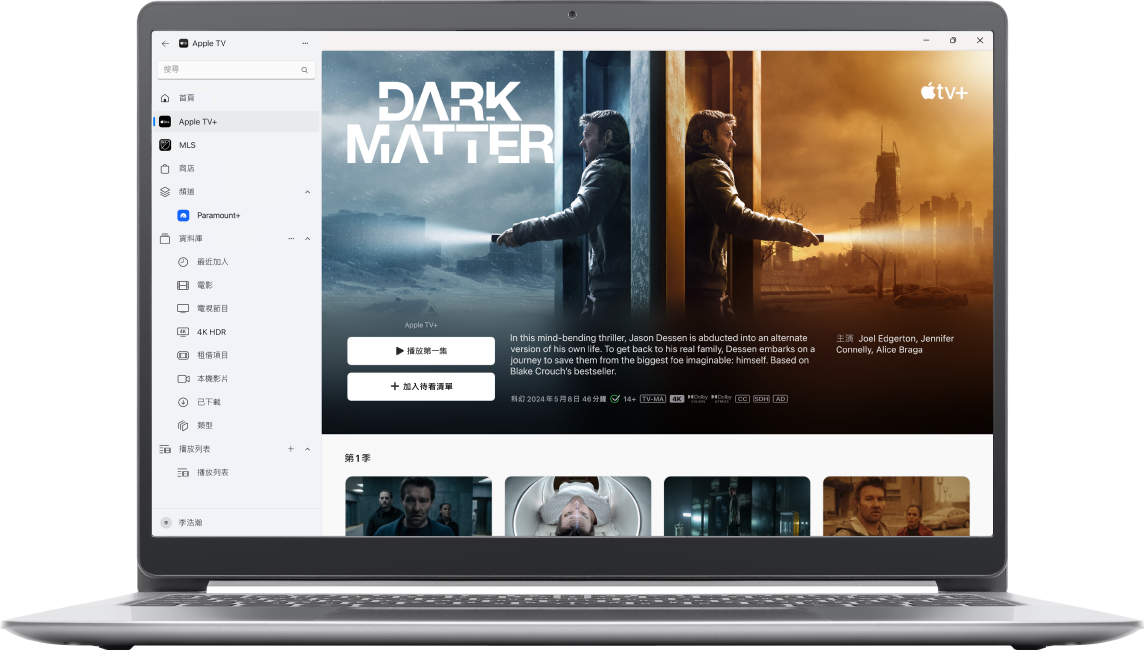
Apple TV+ 的可用性可能因國家或地區而異
-
額外提示:
- ▶網路需求:為了確保流暢的觀看體驗,小編建議你使用穩定的網路連接,尤其是觀看高清或 4K電影時。Apple TV+ 支援高達 4K 的分辨率,但需要較好的網路速度。
- ▶Apple TV+ 訂閱:Apple TV 應用程式不僅可以存取 Apple TV+ 的內容,還可以存取 Apple TV 租賃與購買的電影和電視節目。總之你需要訂閱 Apple TV+ 來觀看該平台上的原創內容。
- ▶裝置相容性:儘管 Apple TV 應用程式支援 Windows 10 或更高版本的作業系統,但確保你的作業系統和顯示卡支援更高的視訊質量,如 4K,能夠提供更好的觀影體驗。
透過以上步驟,你就可以輕鬆在 Windows 上觀看Apple TV 電影和節目,享受Apple TV Plus的原創內容。當然,許多用戶更希望可以將喜愛的Apple TV+電影/節目下載到Windows本地,以便在沒有網路的情況下也能享受影片。但是Apple TV+ App並不支援Windows離線觀看功能,這使得 Windows 用戶無法像在iPhone或Mac上那樣離線觀看Apple TV Plus內容。幸運的是,藉助第三方專業的Apple TV+ 影片下載器,你可以輕鬆下載 Apple TV+ 電影和節目到你的 Windows電腦,並以1080p超清的MP4格式永久保存Apple TV+ Plus。讓你可以隨時隨地在任何裝置上離線觀看Apple TV+節目/電影。
為什麼無法在 Windows 上下載 Apple TV+ 節目/電影?
目前,Windows 系統上的 Apple TV+ 應用並不支持下載功能,這是由於多種原因造成的。主要來自蘋果公司在平台兼容性、內容保護(DRM)、硬體差異以及商業策略等方面的因素。接下來本文總結了以下幾種因素,讓你詳細了解Windows 用戶為什麼無法下載 Apple TV+ 的內容:
生態系統限制
Apple TV Plus為iPhone、iPad、Mac、Apple TV等蘋果裝置提供完整的下載功能,這些裝置都是蘋果的自家產品。 Windows由於不屬於蘋果裝置,所以Apple TV+的下載功能並未在Windows上開放。
數字版權管理(DRM)限制
Apple TV+ 使用 FairPlay DRM 技术加密内容,未開放Windows離線下載功能,可能是因為蘋果希望保持對內容的完全控制,同時禁止用戶隨意傳播Apple TV Plus內容。
跨平台體驗差异
蘋果嚴格控制Apple TV+的播放體驗,例如:Mac/iPhone上的色彩校準與HDR效果更佳。Windows裝置的硬體片段化(不同顯示卡、螢幕)可能導致畫質不一致,影響Apple品牌聲譽。
商業策略
苹果通过限制Apple TV+的跨平台功能,鼓励用户购买iPhone、iPad、Mac或Apple TV硬件。蘋果這樣做的目的是為了促進自家產品的銷量,吸引更多消費者進一步購買蘋果產品。如果對Windows开放離線下载功能,用户必定會減少對苹果設備的购买慾望。
因此,要想在Windows上下載Apple TV+節目/電影以供離線觀賞,可以轉向第三方工具的幫助。接下來,請繼續閱讀文章,小編將在下一部分為你詳細描述如何使用專業的Apple TV+影片下載工具如何從Apple TV Plus下載Apple TV+節目和電影,讓你輕鬆實現Apple TV+影片自由!
如何在Windows上下載 Apple TV+ 節目/電影离线观看
Apple TV+官方沒有提供Windows的下載功能,那麼如何在Windows下載 Apple TV Plus 影片呢?我們需要使用第三方專業的Apple TV+影片下載軟體,iMovieTool Apple TV+影片下載器就是您要找的程式。使用這款工具,您可以直接將 Apple TV+ 節目/電影下載到您的 Windows 或 Mac 電腦,無需依賴 Apple TV 應用程式。同時iMovieTool支援以1080p高清 的MP4 或 MKV 格式保存 Apple TV+ 影片、原始音軌和多語言字幕、杜比全景聲 5.1 環繞聲。這使您能夠隨時隨地離線享受高品質的Apple TV+ 內容。
此外,iMovieTool內建立了Apple TV+網絡流覽器,你可以在上面隨意訪問視頻庫並在線搜索任何內容。下載時只需輸入電影或節目的標題/關鍵字,或將URL粘貼到搜尋框中,iMovieTool 將自動分析並迅速搜索到所有相關的內容。同時iMovieTool還支援50倍的速度下載電影,省時省力!
iMovieTool Apple TV+影片下載器的功能特點:
- 將AppleTV+影片下載為MP4或MKV格式
- 內置Apple TV+網絡播放器,無需下載其它應用程序
- 高達1080p下載,提升離線觀看體驗
- 以50倍速度下載速度,並支援批量下載影片
- 保留 多語言字幕和音軌和杜比5.1環繞音
- 支援杜比全景聲(Dolby Atmos)和5.1環繞音效
- 與Windows和Mac操作系統完美相容
- 軟體操作頁面簡單,沒有任何廣告和外掛
- 可匯到其它裝置或播放器上離線觀看影片
教學:在Windows上下載Apple TV+節目為MP4
第一步、啟動 iMovieTool Apple TV+影片下載器
首先你需要先將iMovieTool Apple TV+影片下載器下載並安轉到你的電腦,然後啟動iMovieTool你會發現該軟體支援9種流媒體影片網站下載影片,由於我們今天要從Apple TV+下載電影,因此啊喲選擇【Apple TV+】下載服務。
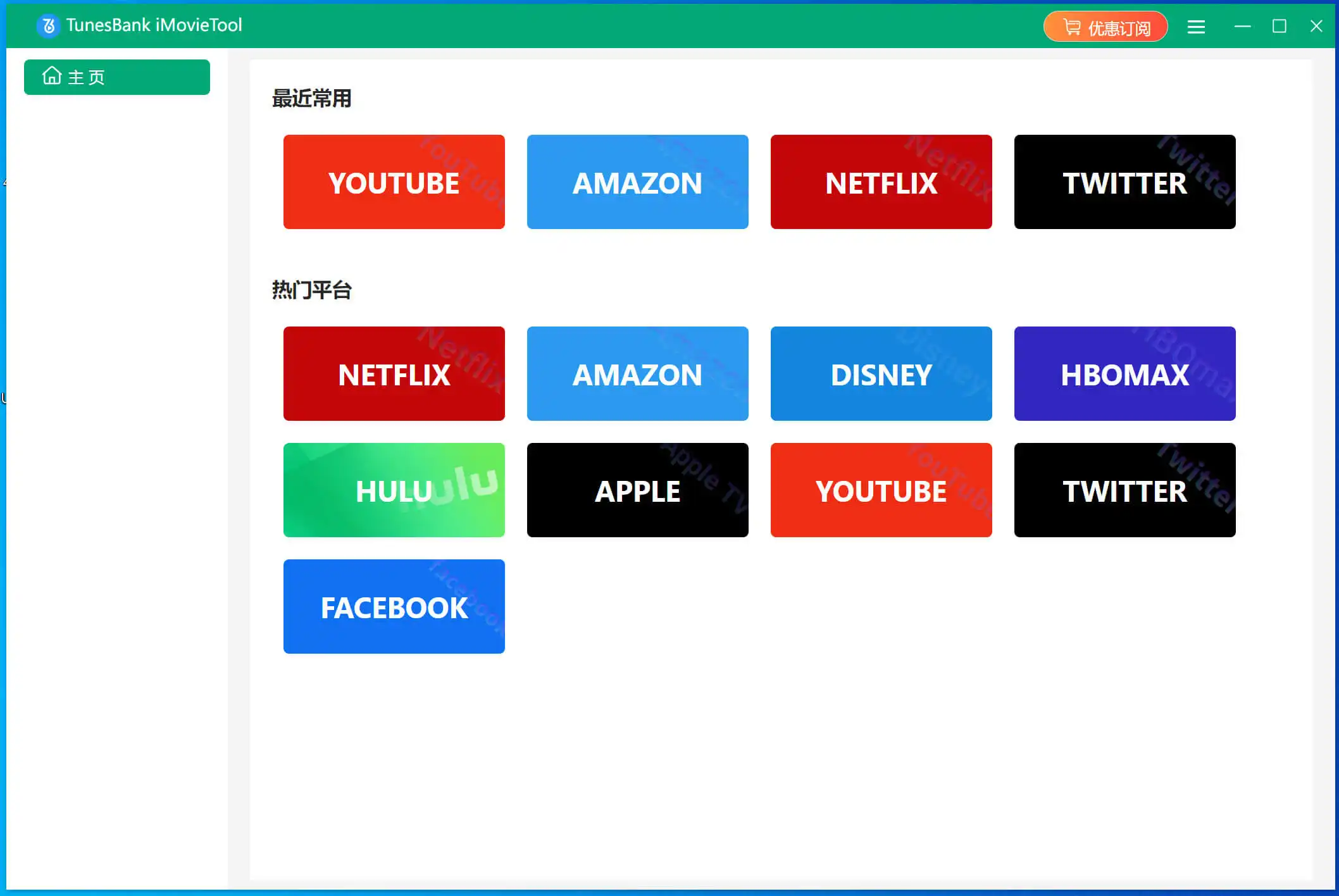
然後就可以在軟體的登錄介面登入您的 Apple TV+ 帳戶(確保要訂閱Apple TV+服務)。
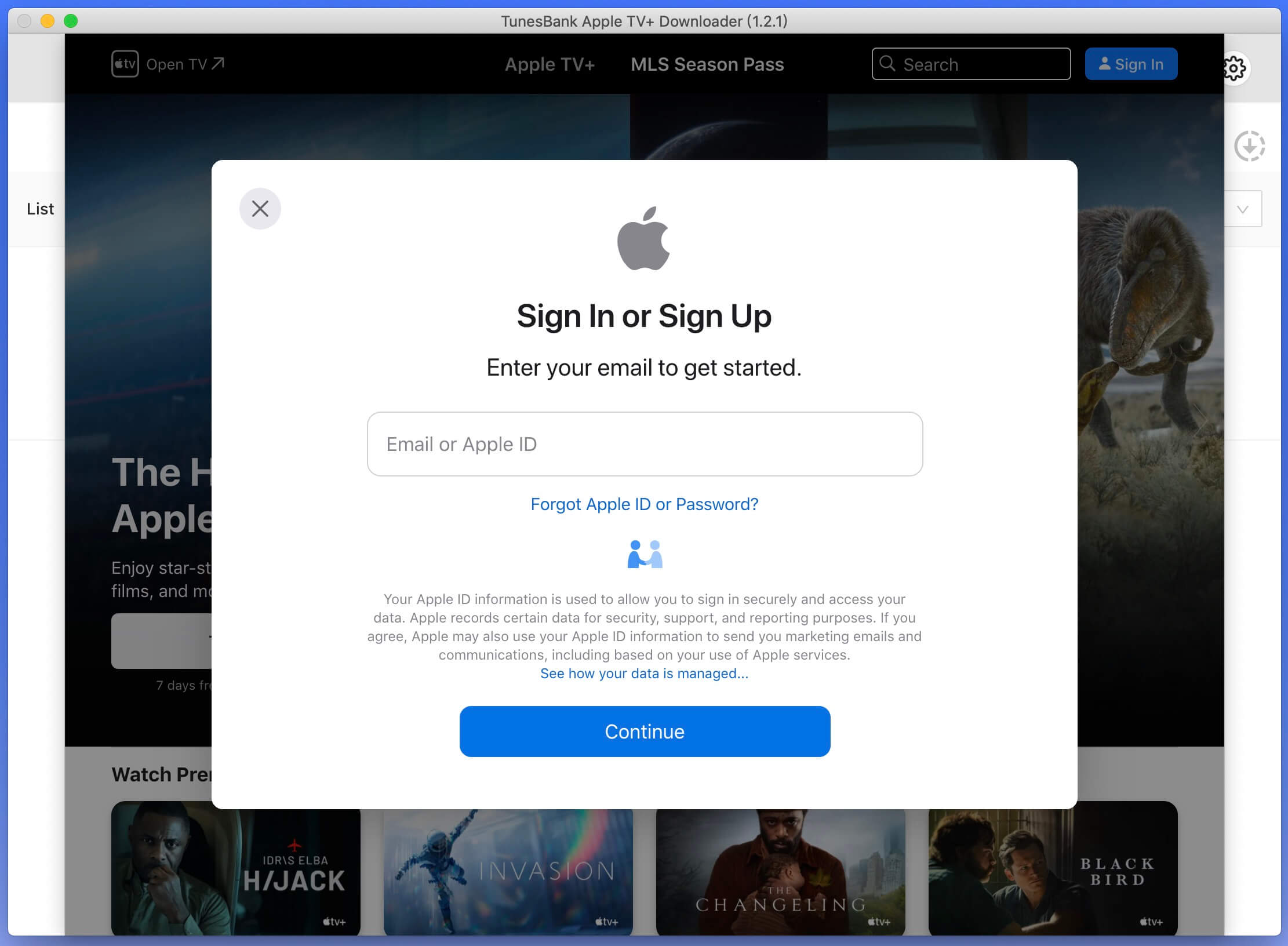
第二步、搜尋要下載的Apple TV+節目
你可以在軟體的搜尋欄裡搜輸入你要下載的電影名稱、標題或關鍵字,軟體會快速找到相應的影片。
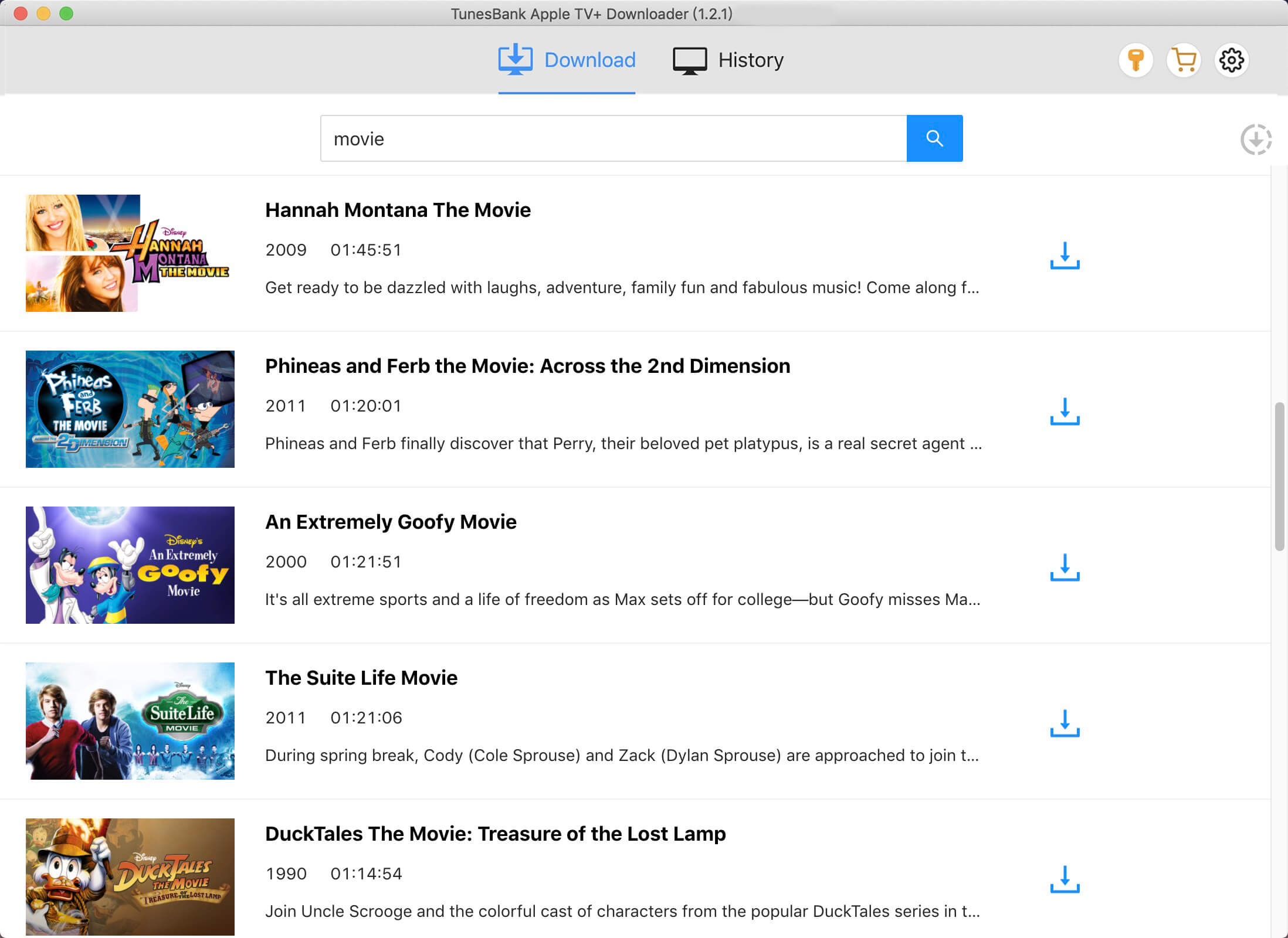
或者你還可以從Apple TV+網站複製影片的鏈接,然後貼到軟體的搜尋欄裡,這樣也可以找到你要下載的電影節目。
第三步、選擇MP4或MKV作為輸出格式
在右上角的「齒輪」圖示裡你可以選擇MP4/MKV作為影片的輸出格式,還可以選擇輸出音頻語言、字幕語言輸出、視頻編解碼器等其他輸出參數,甚至可以更換輸出文件夾、設定軟體語言界面等。
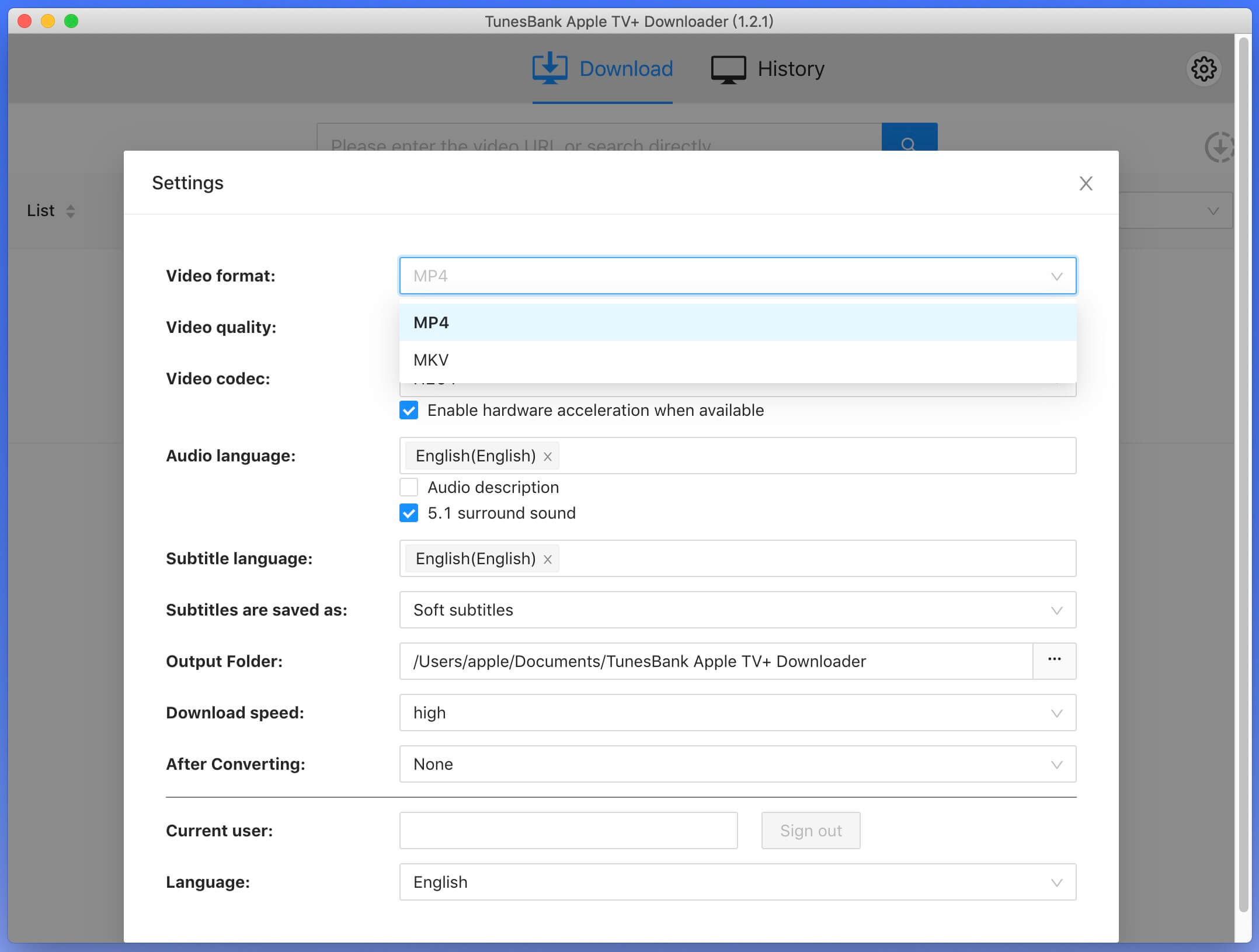
第四步、開始將Apple TV+節目下載到電腦
現在,你可以點擊影片右下角的【下載】按鈕,軟體會自動開始下載影片(軟體會以50倍的速度下載影片)。
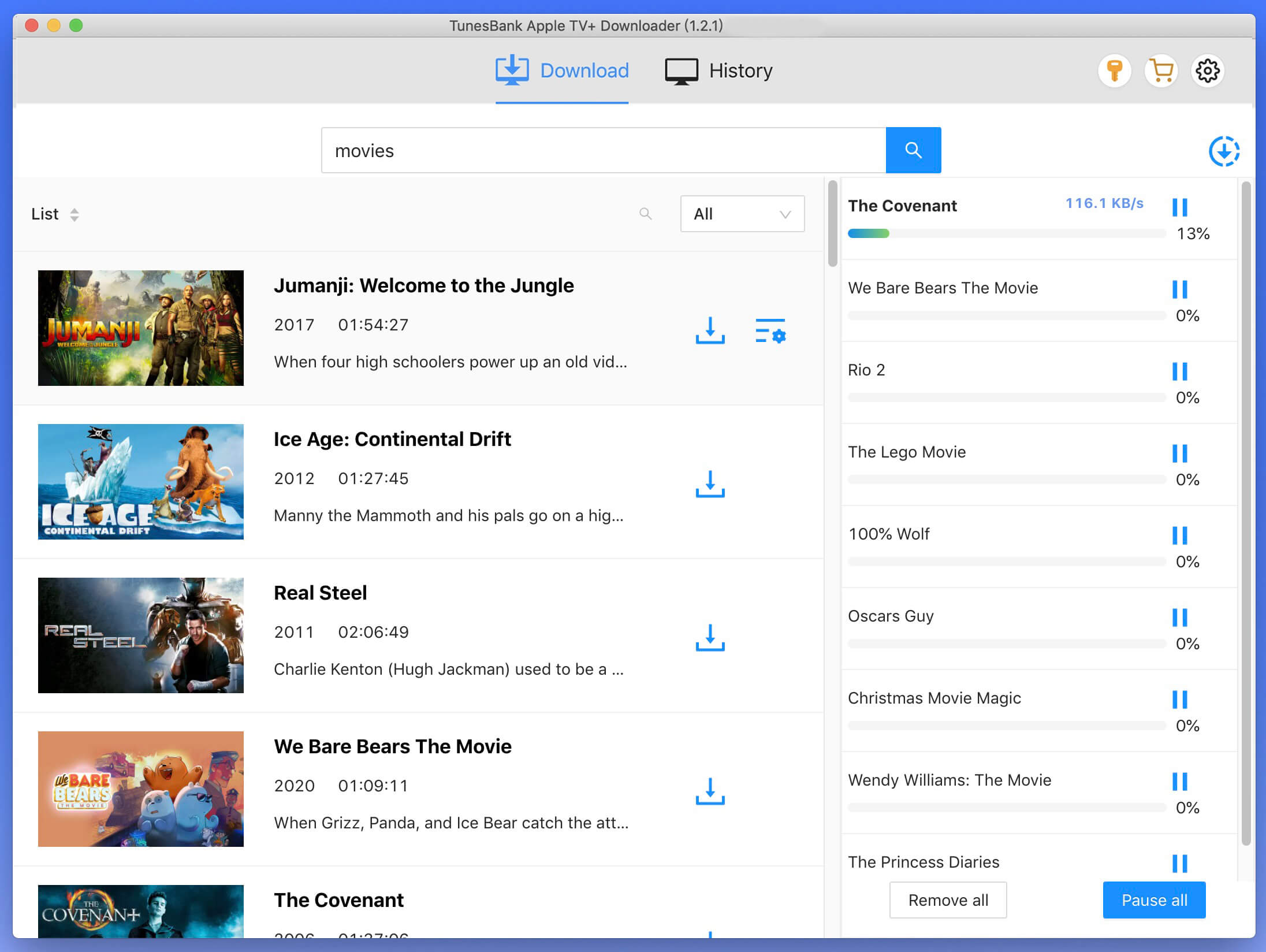
第五步、尋找並離線播放下載的Apple TV+節目
下載完成後,你就可以去在軟體查看下載的Apple TV+影片,在軟體的【歷史記錄】菜單裡,你會發現剛剛下載的影片已經以MP4或MKV格式永久儲存到電腦本地,同時你可以將這些MP4影片匯到其它裝置離線播放它們。
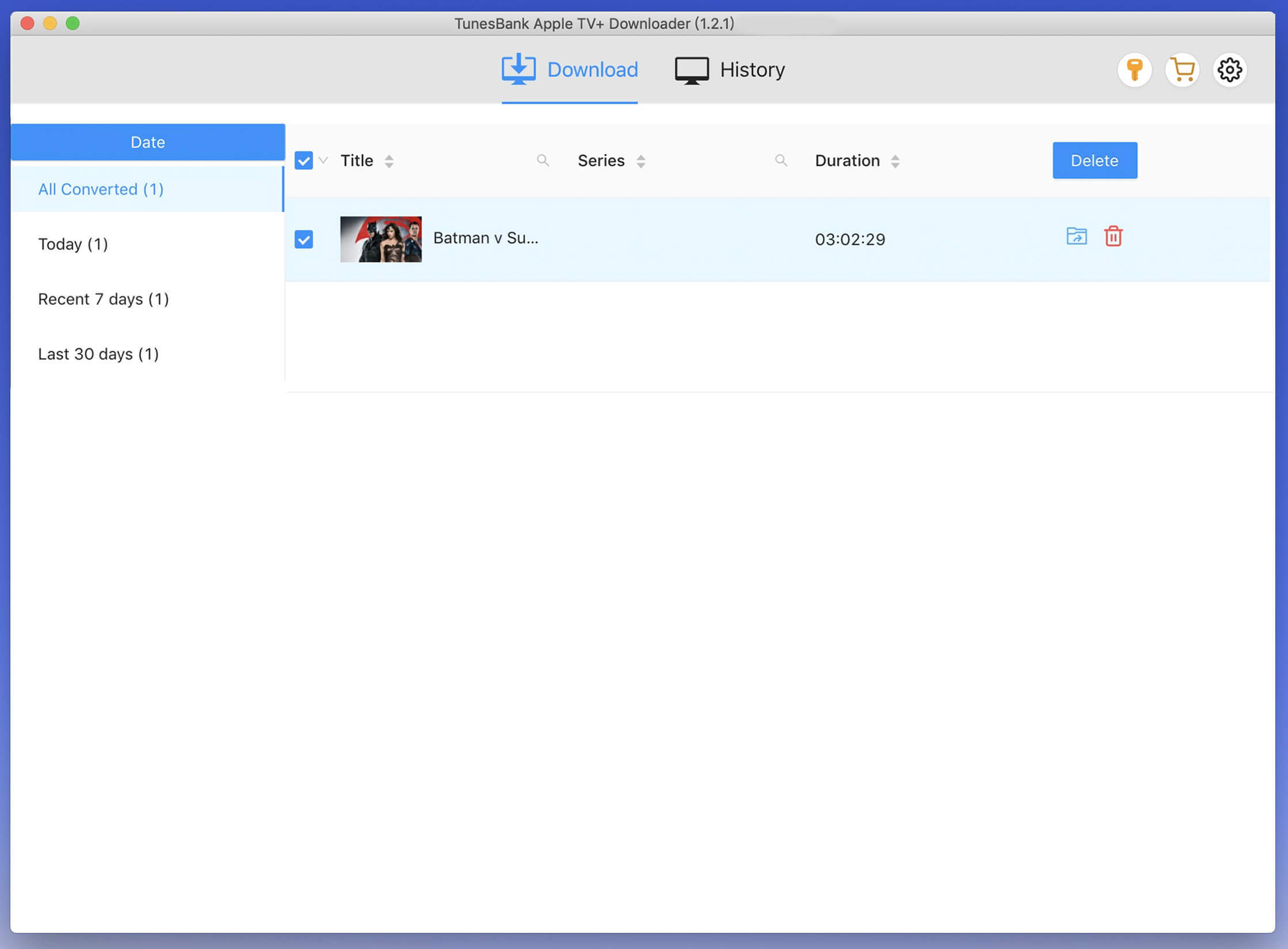
總結
總的來說,Windows 用戶可以輕鬆在 Apple TV+App觀看 Apple TV+ 節目和電影。但是如果需要在Windows上離線觀賞Apple TV Plus節目,則需要藉助第三方專業的iMovieTool Apple TV+影片下載器,將Apple TV Plus節目下載為1080p高清的MP4格式,不僅可以永久保存到Windows上離線觀賞,還能無限制匯到其它裝置播放。iMovieTool為Windows用戶完美實現 在Windows上下載Apple TV+ 節目/電影 的目的。現在,馬上下載iMovieTool釋放Windows裝置的完整潛能,享受無縫接軌的頂級娛樂體驗!
Comments
Sorry the comment has been closed.














Comments are off!